PC와 모바일에서 네이버 카페 탈퇴 방법
다음 카페 탈퇴 방법에 이어서 네이버 카페 탈퇴하는 방법에 대해서 알아보도록 하겠습니다. 보통 카페는 친목도모와 정보 수집을 위해 가입하게 되는데 친목도 없고 정보도 더 이상 얻을 게 없다면 굳이 회원을 유지하고 있는 것도 애매하긴 합니다.
특히 한창 카페 붐이 일었을 때 여기저기 가입해 놓고 몇 년째 들어가 보지도 않는 카페들이 있을 수도 있죠. 바로 제가 그렇습니다. -_-;; 네이버 카페에 대해서 무관심했는데 최근에 살펴보니 10년 전에 가입한 카페가 그대로 있더군요. 추억이 돋긴 했지만 뭐하러 가입하고 있나 회의감이 들어서 바로 카페를 탈퇴해 버렸습니다.
네이버 카페 탈퇴하는 방법은 PC에서 하는 것이 가장 간편하고 쉽습니다. 왜냐하면 기존에 내가 쓴 글이나 댓글들을 같이 삭제하려면 PC에서 하는 것이 훨씬 편하기 때문이죠. 모바일에서 탈퇴하는 방법은 PC보다 조금 복잡한데 경로만 알면 할 수 있기 때문에 아래 방법을 차근차근 따라 해 보세요.
1. PC에서 네이버 카페 탈퇴하기
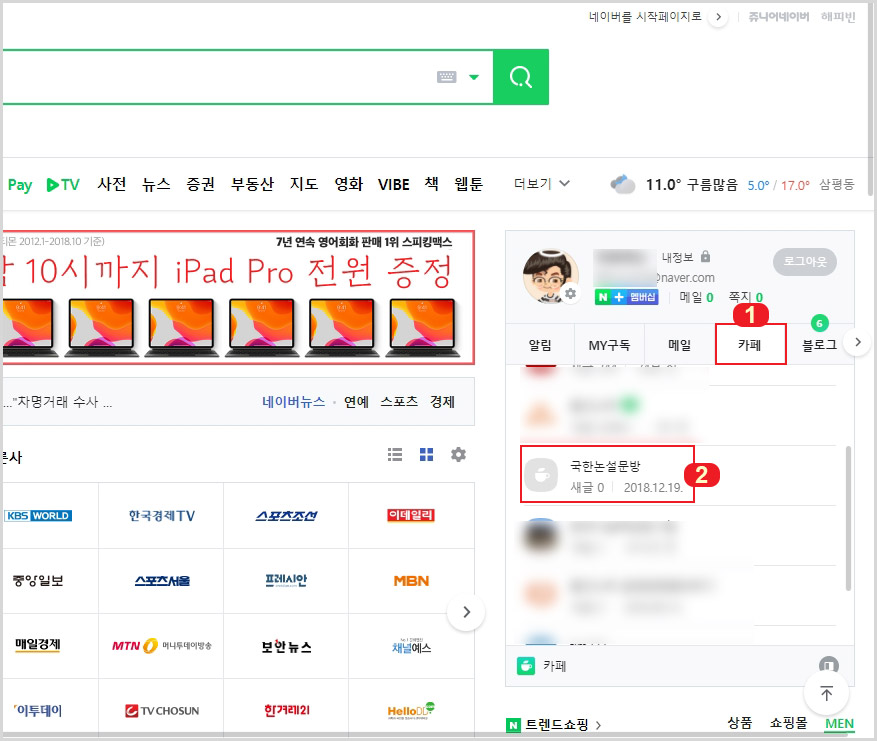
1. 네이버로 접속해 로그인한 후 '카페'로 들어갑니다.
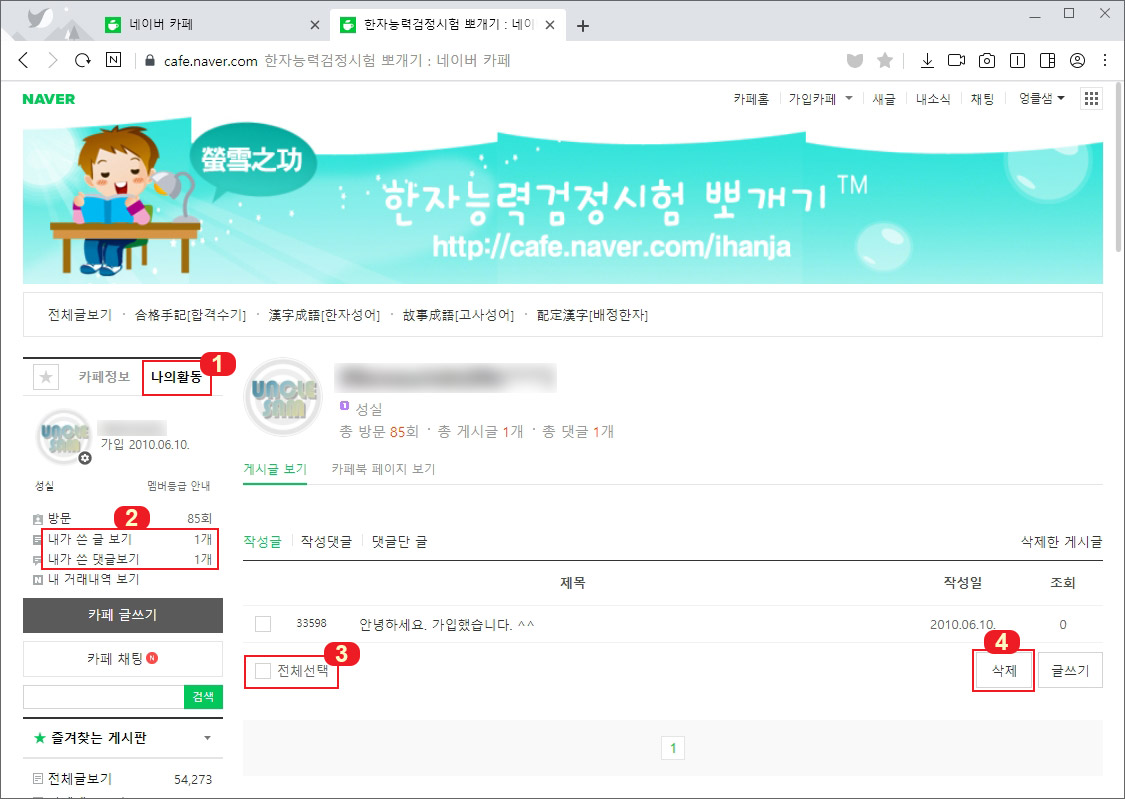
2. 탈퇴 전에 먼저 1번 나의 활동을 클릭해서 2번에 내가 쓴 글이나 댓글이 있는지 확인해 보세요. 글이 있다면 3번 전체 선택 클릭 후 4번 삭제를 눌러 지워주시면 됩니다.
네이버 카페를 탈퇴해도 내가 쓴 글이 자동으로 삭제되지 않기 때문에 탈퇴 전에 지워주셔야 합니다. 굳이 지울 필요가 없다면 그대로 두셔도 됩니다.
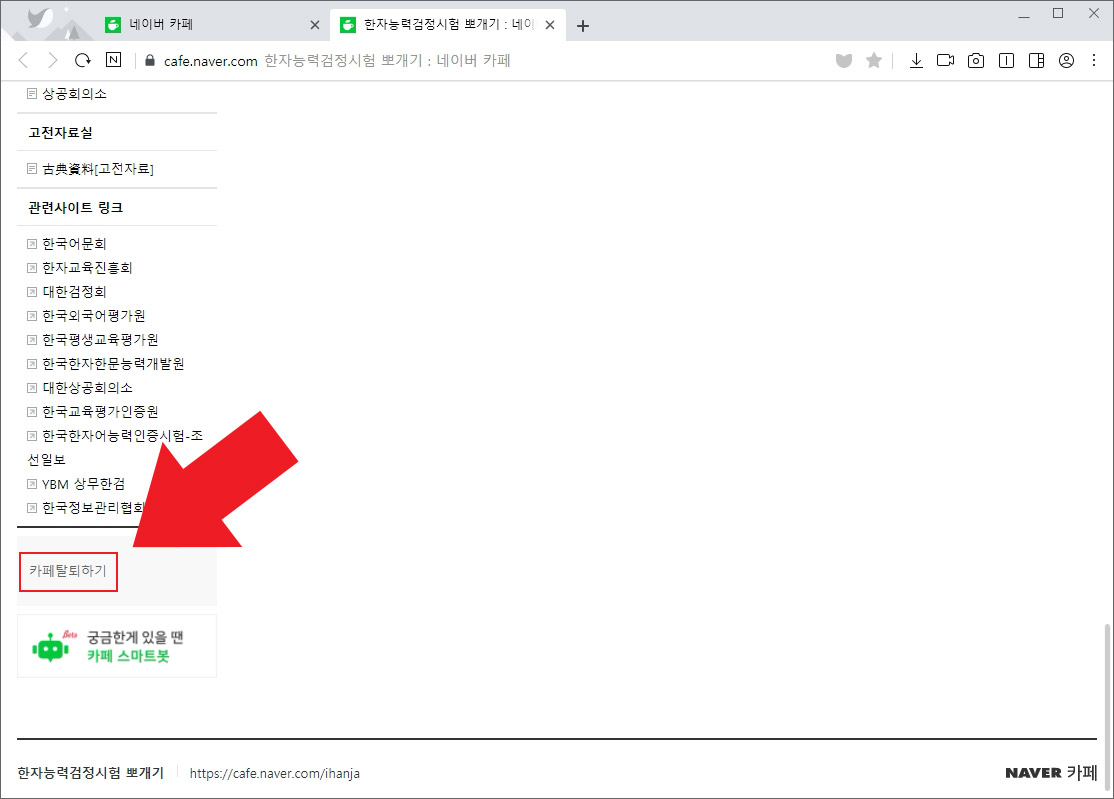
3. 내가 쓴 글을 삭제한 후 카페 화면 맨 아래로 스크롤을 내리면 좌측 하단에 '카페 탈퇴하기' 버튼이 있습니다. 클릭해서 바로 탈퇴하실 수 있습니다.
2. 모바일에서 네이버 카페 탈퇴하기
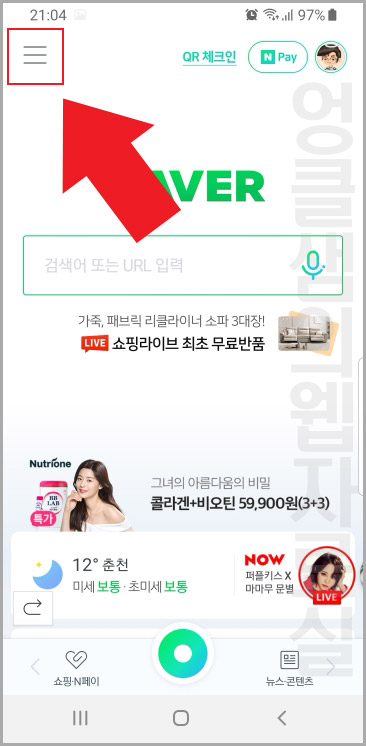
1. 모바일에서 네이버로 접속 후 로그인을 먼저 해줍니다. 그리고 왼쪽 상단에 있는 '메뉴' 버튼을 눌러 줍니다.
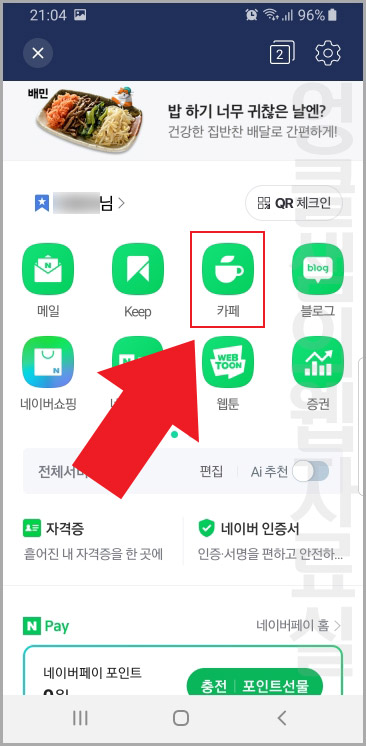
2. 그다음 '카페'로 들어가 줍니다.
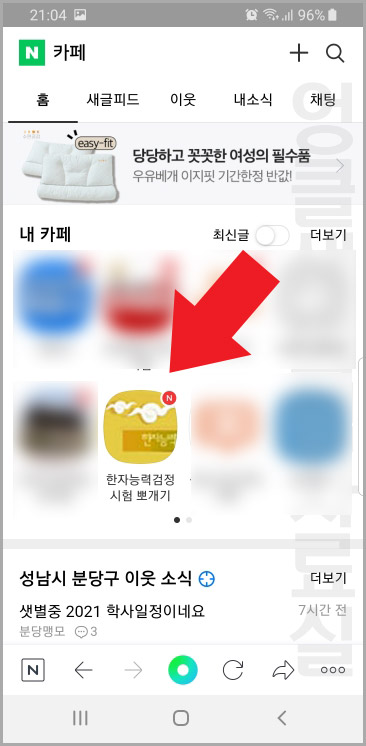
3. 그리고 탈퇴할 카페 아이콘을 클릭해서 들어가 줍니다.
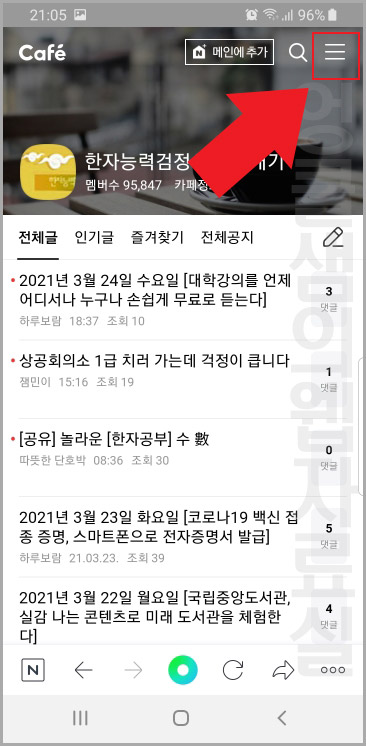
4. 탈퇴 전에 먼저 내가 쓴 글을 삭제하기 위해 카페 화면에서 '메뉴' 버튼을 눌러 줍니다.
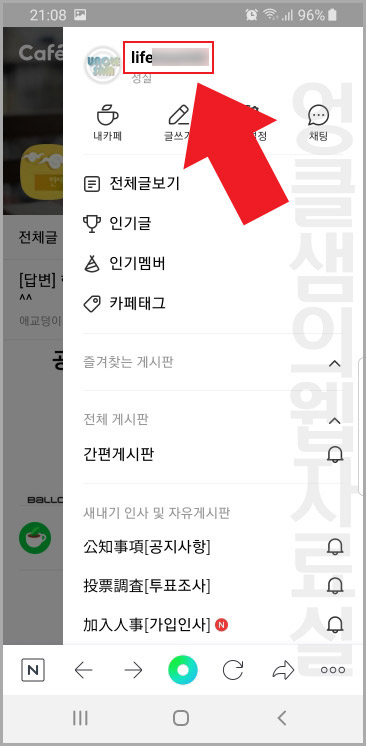
5. 메뉴 화면에서 내 아이디를 클릭해 줍니다.
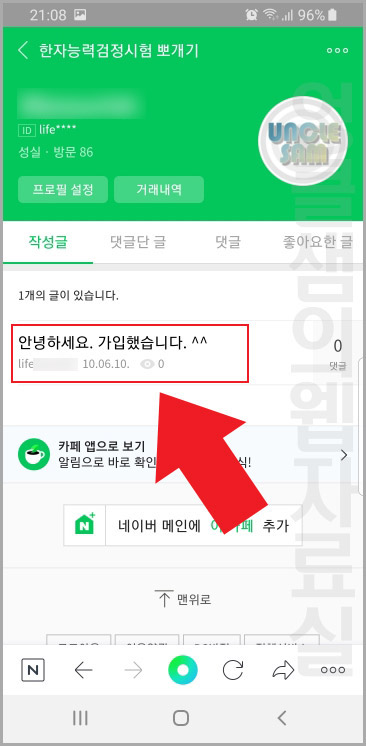
6. 내가 쓴 글이 보이면 삭제를 위해 클릭해서 들어가 주세요.
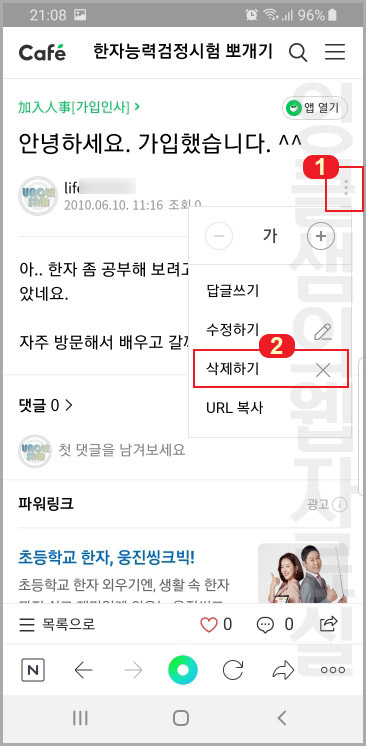
7. 내가 작성한 글로 들어가서 1번 '더보기' 버튼 클릭 후 2번 '삭제하기'를 눌러 지워주시면 됩니다.
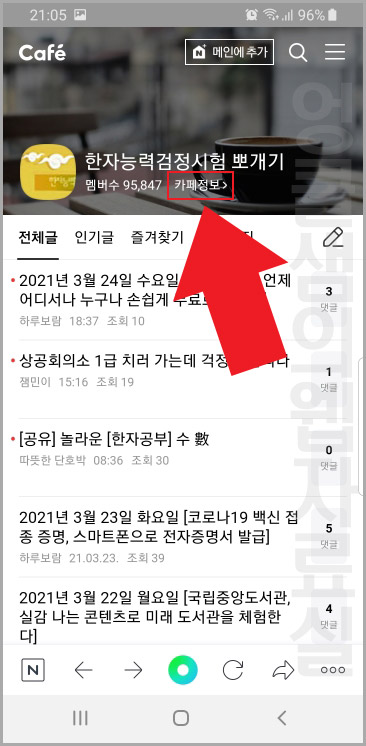
8. 본격적인 탈퇴를 위해 다시 카페 메인화면으로 와서 '카페 정보'를 클릭합니다.
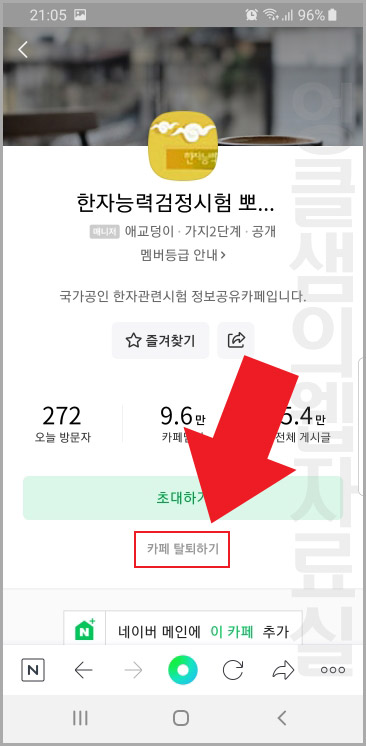
9. 카페 정보 하단에 '카페 탈퇴하기' 버튼을 클릭해 줍니다.
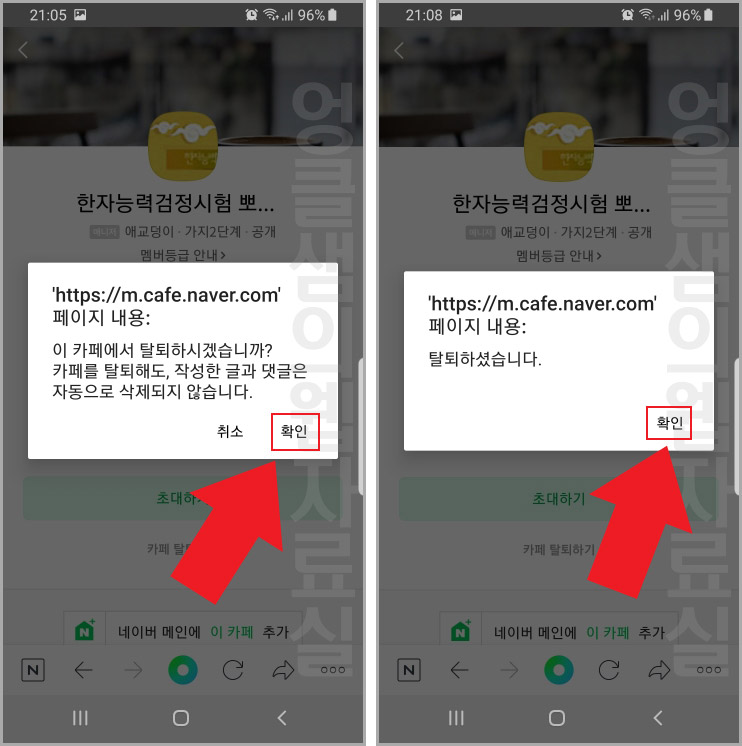
10. 네이버 카페 탈퇴 확인 메시지가 뜨면 확인을 눌러주시면 탈퇴가 바로 완료됩니다.
다시 말씀드리지만 네이버 카페를 탈퇴해도 내가 작성한 글이나 댓글은 지워지지 않기 때문에 예민한 글들은 탈퇴 전에 미리 삭제해 주시는 것이 좋습니다.





댓글